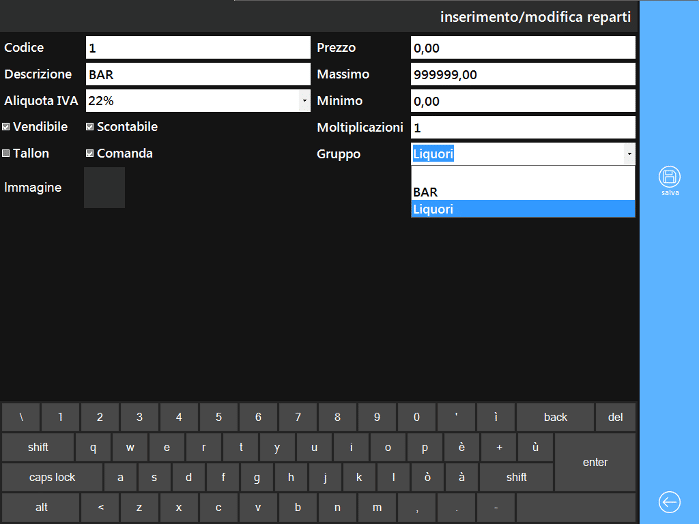Per creare un nuovo Reparto:
- Entrare nel Pannello di Programmazione
- Premere il tasto Anagrafica
- Premere il tasto Reparti nel Pannello di Programmazione delle Anagrafiche
- Premere il tasto Nuovo nel Pannello di Programmazione Reparti
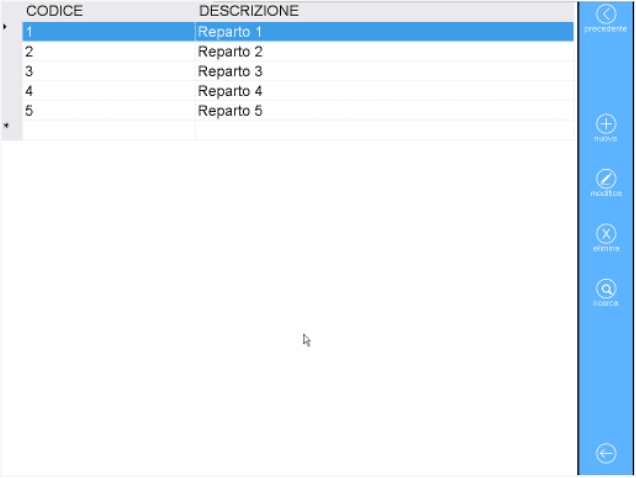
- Riempire i campi della schermata.
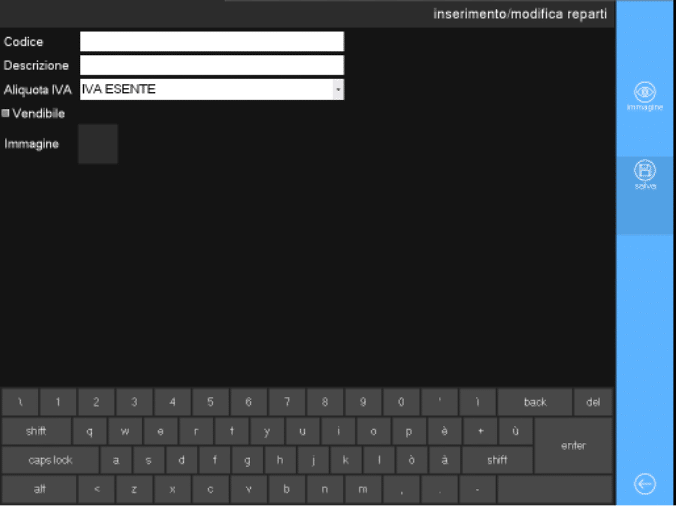
- Codice: identificativo del Reparto
- Descrizione: descrizione del Reparto
- Aliquota IVA: aliquota IVA da applicare alle vendite a Reparto
- Prezzo: prezzo della vendita a Reparto
- Massimo: massimo prezzo della vendita a Reparto (Solo nel caso in cui il reparto è “vendibile)”
- Minimo: minimo prezzo della vendita a Reparto (Solo nel caso in cui il reparto è “vendibile”)
- Nr. Molriplicaz.: è il numero di moltiplicazioni che si possono fare sul Reparto (ad es. Nr. Moltiplicaz. = 2 significa che è possibile digitare una sequenza del tipo 0,50 x 5 x Reparto 1, ovvero vendere 5 pezzi del Reparto 1 a € 0,50).
- Premere il tasto Salva per confermare o Esci per annullare l’operazione
- Premere il tasto Esci dal Pannello di Programmazione dei Reparti
- Premere il tasto Uscita nel Pannello di Programmazione delle Anagrafiche
- Uscire dal Pannello di Programmazione
Da tale menu è offerta anche la possibilità di creare un Reparto che potrà essere venduto come se fosse un Articolo. Si profila quindi una duplice possibilità di utilizzo del Reparto:
1. Se la casella “Vendibile” è spuntata, il reparto potrà essere venduto.
2. Se la casella “Vendibile” non è spuntata, il reparto in esame sarà visto solo come un oggetto raggruppamento di articoli.
Indipendentemente dalle modalità di creazione, se al Reparto viene associato un tasto sulla tastiera, il Reparto sarà comunque “vendibile”.